Comment dépublier des articles et un site WordPress ?
Publié: 2021-10-18La gestion d'un site WordPress nécessite un long flux de travail pour la création, la révision et la publication de contenu. C'est une tâche relativement facile lorsque vous gérez tout en tant qu'individu. Cependant, les choses peuvent être difficiles lorsque plusieurs personnes sont impliquées dans le processus de publication de contenu. Cela peut conduire à un contenu erroné publié à l'insu de l'administrateur. Il peut s'agir d'un seul article ou d'un site entier publié à tort pour le public que vous souhaitez retenir. Dans cet article, nous expliquerons comment annuler la publication des articles et du site WordPress pour supprimer le contenu publié.
Avant de procéder
Il est possible de dépublier et de supprimer le contenu déjà publié de votre site WordPress. Vous pouvez le faire pour un seul message ou supprimer tout le site en fonction de la situation et des besoins. Cependant, le problème survient lorsque vous souhaitez supprimer un ancien message dont vous vous êtes rendu compte qu'il avait été publié par erreur depuis longtemps.
- Google explore quotidiennement votre sitemap XML très rapidement et indexe le nouveau contenu.
- De même, vous avez peut-être partagé la publication sur des plateformes sociales comme Facebook et Twitter.
- Il existe des pages d'exploration et d'indexation des robots sous forme d'instantanés dans l'ordre historique. Par exemple, archive.org contient des milliards de pages qui ne sont actuellement pas disponibles en direct sur Internet.
Vous devez déposer manuellement une demande de suppression de contenu auprès de Google, bloquer l'accès des robots avec robots.txt et supprimer les publications sur les réseaux sociaux. De plus, vous devrez peut-être suivre la voie légale si nécessaire pour le contenu super critique publié par erreur et disponible en ligne. Nous ne discutons pas de toutes ces choses dans cet article et couvrons le contexte de la non-publication d'un article ou d'un site du point de vue de l'accès direct.
Dépublier des articles et des pages individuels dans WordPress
Si vous trouvez qu'un article est mal publié sur votre site, suivez les étapes ci-dessous pour le dépublier.
- Accédez à votre tableau de bord d'administration WordPress et accédez à la section « Articles » ou « Pages ». Pour le type de publication personnalisé, vous devrez peut-être accéder au menu d'administration où vous pourrez afficher la liste de toutes vos publications.
- Utilisez le champ de recherche pour trouver l'article concerné et cliquez dessus pour l'ouvrir dans l'éditeur.
- Lorsque vous êtes dans l'éditeur Gutenberg, cliquez sur le lien « Passer au brouillon » qui est disponible en haut à côté du lien de prévisualisation et du bouton de mise à jour.
- Maintenant que la publication passera au statut de brouillon et vous verrez le bouton « Publier » apparaître au lieu du bouton « Mettre à jour ».

Toute personne essayant d'accéder à l'URL de la publication ira sur votre page 404 affichant l'erreur de page introuvable comme ci-dessous.
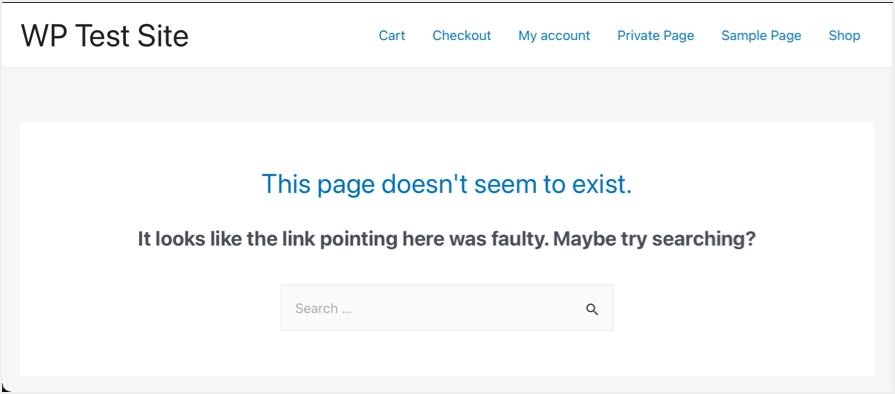
Modifier la visibilité et la date de publication
Au lieu de changer le statut en brouillon, vous avez peu d'autres options pour gérer la situation.
- En attente de révision – Cochez la case « En attente de révision » pour changer le statut en « En attente ». Vous pouvez facilement filtrer les publications en attente à partir de la page d'administration de l'index des publications pour les examiner plus tard et les republier à nouveau.
- Privé – Sous la méta-boîte « Statut et visibilité », cliquez sur le lien « Public » affiché contre l'option « Visibilité ». Vous pouvez modifier la visibilité sur « Privé » afin que personne ne puisse voir le contenu de la publication alors que vous pouvez le voir lorsque vous êtes connecté au panneau d'administration.
- Mot de passe protégé – Vous pouvez également sélectionner « Protégé par mot de passe » et définir un mot de passe pour protéger la page publiée avec un mot de passe. Quelqu'un qui consulte la page doit fournir le mot de passe correct pour afficher le contenu disponible.
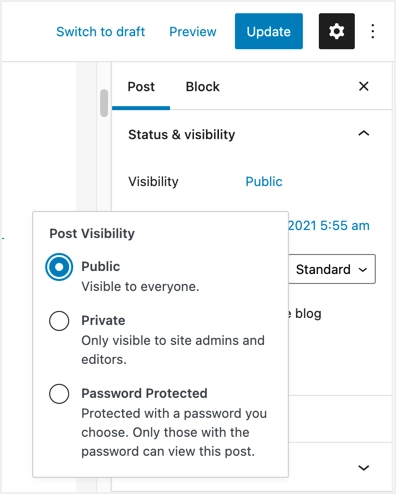
- Calendrier – L'option suivante consiste à cliquer sur le lien de date affiché contre l'option « Publier ». Vous pouvez sélectionner n'importe quelle date future dans le calendrier pour modifier le statut de la publication en « Planifié ». Vous verrez un bouton « Planifier » après avoir sélectionné une date future et le message sera automatiquement publié à la date prévue.
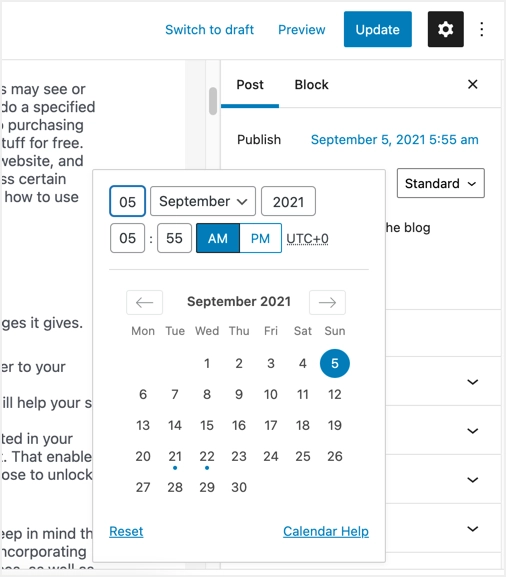
- Corbeille - La dernière option consiste à supprimer le message en cliquant sur le bouton "Déplacer vers la corbeille". Cela enverra le message à la section "Corbeille" lors de l'affichage de la page d'index des messages dans le panneau d'administration. Vous pouvez à tout moment restaurer le message supprimé de la corbeille et le republier à nouveau si nécessaire.
Annuler la publication de la publication dans l'éditeur classique
Semblable à l'éditeur Gutenberg, vous pouvez modifier le statut dans l'interface de l'éditeur classique pour dépublier les articles et les pages. Vous pouvez modifier la visibilité ou la date de publication en cliquant sur les liens « Modifier » disponibles contre ces options dans la boîte méta « Publier ».

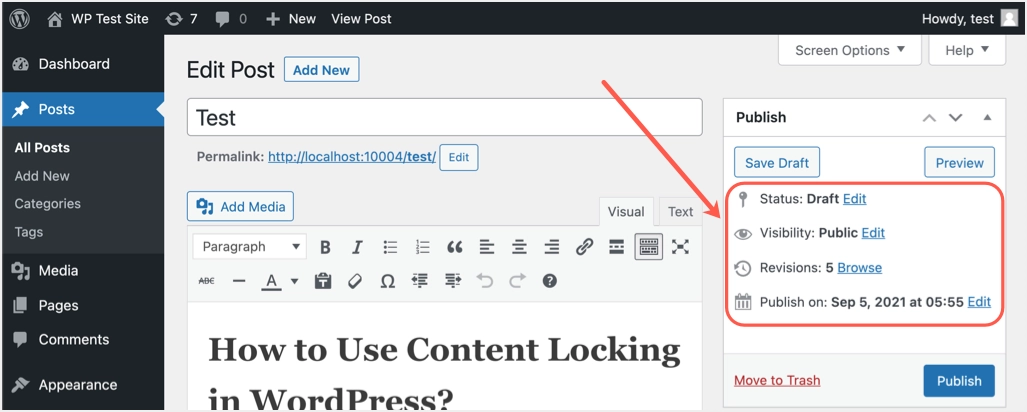
Dépublier en masse les messages
Semblable aux publications individuelles, vous pouvez également dépublier plusieurs publications en bloc.
- Allez dans « Articles » (ou dans le menu « Pages » pour plusieurs pages) et sélectionnez les articles que vous souhaitez dépublier.
- Cliquez sur la liste déroulante « Action en bloc » et sélectionnez l'option « Modifier ».
- Maintenant, cliquez sur le bouton « Appliquer » pour afficher la liste des options disponibles pour l'édition en bloc.
- Cliquez sur la liste déroulante « Statut » et sélectionnez « Brouillon » ou tout autre statut que vous préférez.
- Enfin, cliquez sur le bouton « Mettre à jour » pour appliquer vos modifications.
- Vous pouvez suivre des instructions similaires pour réinitialiser le statut sur « Publié » pour publier des articles en ligne à la fois.
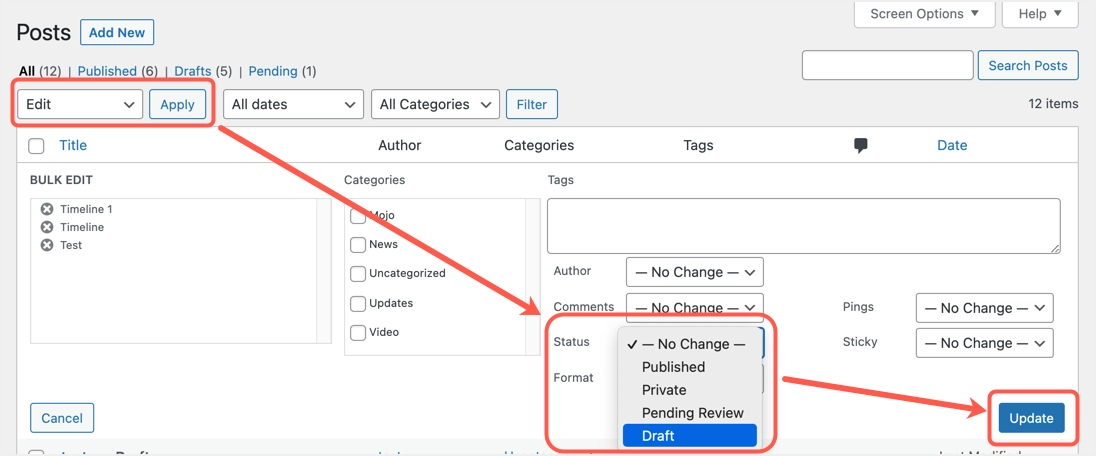
Configurer la redirection
Comme mentionné, changer le statut en brouillon et d'autres options entraînera une erreur de page non trouvée lorsque les utilisateurs ou les robots des moteurs de recherche visitent l'URL. Si vous ne le souhaitez pas, utilisez des plugins tels que Redirection ou Rank Math pour configurer la redirection 301 et envoyer les utilisateurs vers votre page d'accueil ou tout autre message. Plus tard, si vous mettez à jour la publication et publiez à nouveau avec la même URL, assurez-vous de supprimer la redirection et de renvoyer l'URL à Google pour indexer votre contenu modifié.
Bien que les articles non publiés soient automatiquement supprimés de votre plan de site XML, certains liens sur Internet peuvent pointer vers cet article non disponible. Si vous ne souhaitez plus republier la publication, configurez la redirection 410. Cela informera les robots des moteurs de recherche que la page est intentionnellement supprimée et ne sera plus disponible.
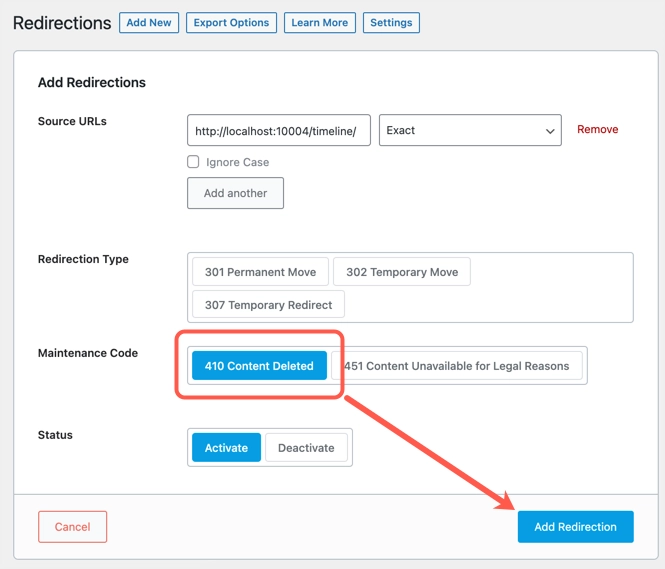
Google, Bing et d'autres moteurs de recherche supprimeront instantanément les pages renvoyant le code d'état 410. Cependant, les utilisateurs verront une page 410 moche qui vous montrera probablement une seule ligne d'erreur au lieu du beau modèle de page 404 qui est couramment disponible avec les thèmes WordPress.
Dépublier l'intégralité du site WordPress
Si vous utilisez des plateformes comme Weebly, il existe une option pour dépublier l'intégralité de votre site en un seul clic. Cela redirigera toutes les pages du site vers une page 404 et vous pourrez basculer cette option à tout moment. Malheureusement, WordPress n'a pas de paramètre par défaut pour dépublier l'intégralité de votre site. Le moyen le plus simple est d'installer un mode de maintenance ou un plugin à venir et d'afficher un message personnalisé à vos utilisateurs. L'avantage du plugin est qu'il redirigera automatiquement toutes les pages de votre site vers la page de maintenance ou à venir.
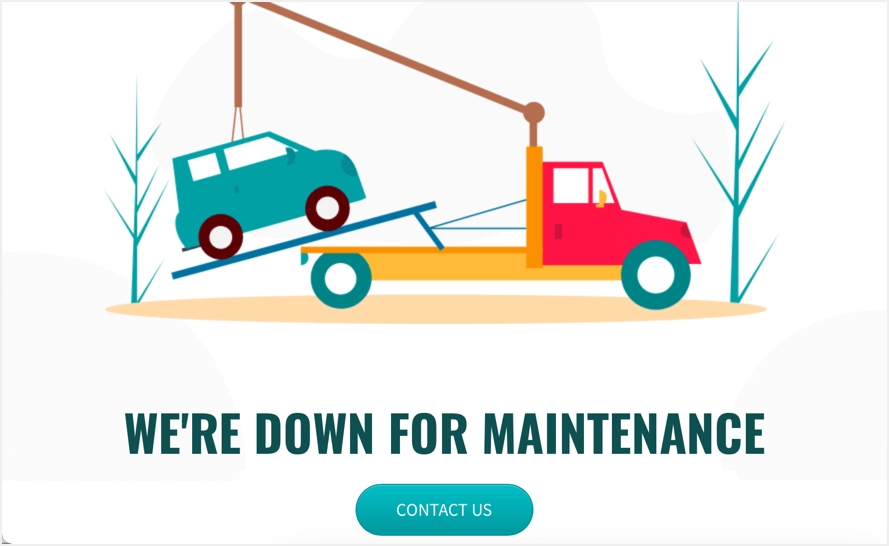
Vous pouvez également désactiver l'indexation des moteurs de recherche en accédant à la section « Paramètres > Lecture » et en cochant la case « Décourager les moteurs de recherche d'indexer ce site ».
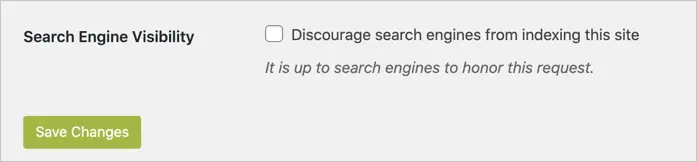
N'oubliez pas que quitter le mode maintenance supprimera probablement l'intégralité de votre site de Google et des autres moteurs de recherche. La réindexation peut prendre plus de temps lorsque vous republiez le site. Par conséquent, n'utilisez cette option que si vous comprenez ce que vous faites.
Derniers mots
Vous pouvez utiliser l'une des méthodes mentionnées ci-dessus pour annuler la publication des articles WordPress. Cependant, ces méthodes sont destinées à la suppression temporaire de la publication et vous pouvez mettre à jour le contenu pour le republier à nouveau. Si vous souhaitez dépublier définitivement une publication, supprimez la publication et assurez-vous de suivre les étapes nécessaires pour la supprimer de Google et d'autres plateformes sociales. De même, vous pouvez configurer le mode de maintenance ou la page à venir pour arrêter temporairement l'ensemble du site pour des modifications.
